Depois de muitas comparações, análises e especificações técnicas, você finalmente decidiu comprar uma televisão e sua escolha recaiu sobre os modelos oferecidos pela Samsung. Você concluiu a transação e trouxe o dispositivo para casa, mas ainda não encontrou tempo para conectá-lo e configurá-lo adequadamente. Pois bem, não deixe a preguiça tomar conta e descubra como fazer o procedimento de forma fácil!
A configuração inicial da TV é muito importante e, embora possa ser "intimidadora" para quem liga o aparelho pela primeira vez, garanto que é bem imediata. Além disso, se necessário, você pode voltar e alterar as configurações da TV a qualquer momento.
Então, se você quiser descobrir como configurar tv samsung, reserve cinco minutos de tempo livre e consulte as instruções abaixo. Para o tutorial usarei o modelo Q80T da marca sul coreana, mas as indicações que darei valem para todos os modelos de TV Samsung (pode mudar no máximo a posição ou o nome de alguns menus; nada que impeça você de replicar com sucesso minhas "dicas"). Então o que você quer saber como configurar Samsung QLED TV, CONDUZIU ou qualquer outro tipo, você só precisa continuar lendo e começar a trabalhar. Boa leitura e boa sorte com tudo!
Índice
- Como configurar a TV Samsung: configuração inicial
- Como configurar a TV Samsung: canais
- Como configurar a TV Samsung: Internet
- Como configurar TV Samsung com smartphone
- Como configurar TV Samsung com Alexa
- Como configurar a TV Samsung com o Google Home
Como configurar a TV Samsung: configuração inicial

Antes de começar, verifique se você conectou sua TV ao corrente elétrica e isso em controle remoto existem os desempenho da bateria do carro. Em seguida, pressione o botão liga/desliga, no canto superior esquerdo do controle remoto, e aguarde a ativação da tela da TV.
Agora pressione o seta direita no controle remoto e selecione Itália no menu com a lista de países (se você estiver na Itália, caso contrário, selecione o país em que você está). A tela de chamada aparecerá Configuração de TV simplificada com todos os dispositivos conectados às várias portas da TV, como a antena e as portas HDMI.
Se os cabos estiverem conectados corretamente, você verá a escrita ao lado do respectivo ícone conectado em verde, para portas livres, o texto é Disconnect. Se um dispositivo estiver conectado, mas não estiver ligado, você notará a voz Ligue o dispositivo. Siga as instruções na tela ativando qualquer um que esteja desativado, como um console de jogos ou reprodutor de Blu-ray e, em seguida, selecione o botão Agora sobre o, no visor, na parte inferior central, e pressione o botão botão central no controle remoto.
Agora a TV vai pedir para você sintonize os canais: para a voz Transmissão escolher Antena, onde está escrito Tipo de canal, imposto Digital e finalmente ao enunciado Classificação de canais deixe a configuração padrão, ou seja Classificação automática. Selecione o botão Agora sobre o e prossiga pressionando o botão botão central no controle remoto. É tudo muito simples, mas de qualquer forma voltaremos a este aspecto mais adiante.
Uma vez sintonizados os canais, o sistema verificará a rede sem fiopara verificar se você tem uma conexão de internet sem fio. Se você preferir uma conexão com fio, convido você a inserir uma extremidade do cabo Ethernet na porta da TV e a outra na porta do roteador.
Escolhendo uma conexão Wi-Fi entre as da lista e pressionando o botão botão central no controle remoto, você será solicitado a inserir o senha de rede: geralmente você pode encontrá-lo no manual do seu modem ou diretamente no adesivo colocado abaixo dele. Se você não conseguir encontrá-lo, dê uma olhada no meu guia sobre como encontrar a senha do Wi-Fi. Depois de digitá-lo usando o teclado virtual na tela da TV, escolha o botão Pronto e pressione o botão botão central do controle remoto. Se a senha estiver correta, você poderá ler na tela Missão cumprida! A TV está conectada à Internet e você pode prosseguir com o restante das configurações.
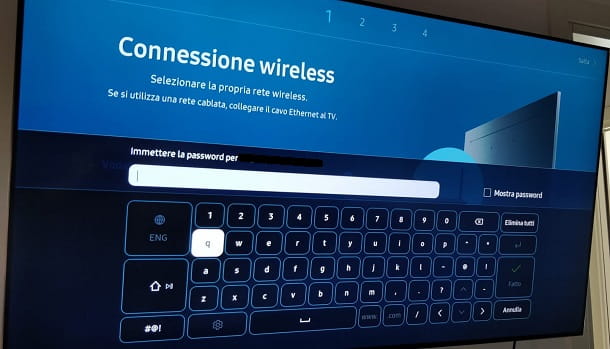
A segunda fase vê a aceitação de termos e Condições DE USO: um procedimento padrão que você pode concluir rapidamente selecionando eu aceito tudo e depois OK inferior esquerdo.
Passamos agora para a terceira fase, aentre com sua conta Samsung. Se você tiver uma conta criada anteriormente, poderá escolher a opção diretamente Acesso a, onde você terá duas opções: inserir as credenciais de uma conta Samsung ou escolher Pelo site. Se, por outro lado, você não tiver uma conta e estiver lidando com um dispositivo de marca pela primeira vez, seria bom ler meu guia sobre como criar uma conta Samsung.
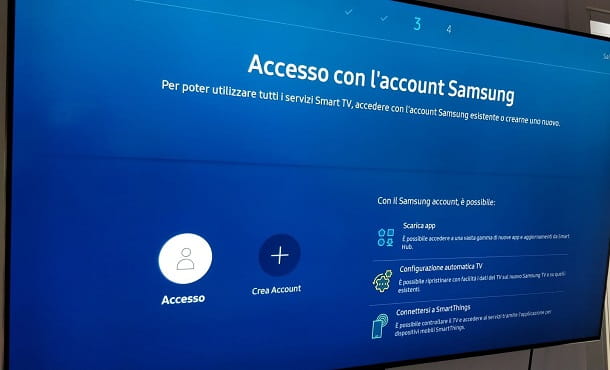
Se você pressionou Iniciar Sessão, Você deve entrar E-mail e Palavra-passe, marque o item Fique conectado e, em seguida, selecione mais uma vez Iniciar Sessão. Se você optou por entrar Pelo site, você pode digitalizar o código QR com seu smartphone, seguir o URL fornecido ou usar o código de autorização exclusivo no aplicativo Membros da Samsung (disponível apenas para Android). Uma vez que esta fase da operação tenha sido concluída com sucesso, você encontrará uma tela com a escrita Assinado e você precisará continuar a configuração movendo para Agora sobre o e pressionando o botão central controle remoto.
Neste ponto, você será solicitado a registrar o número de série da TV, vinculando-o à sua conta Samsung para obter promoções e realizar processos de compra com mais facilidade. Selecione o botão Registros na parte inferior e pressione o botão no centro do controle remoto, se a operação foi bem-sucedida, você verá a tela com a escrita TV gravada e você pode ir para a próxima seção pressionando o botão Agora sobre o, sempre no centro inferior do display.
Se você deseja usar um assistente de voz, pode selecionar o que preferir entre Bixby, Amazon Alexa e Assistente Google. Se você não estiver interessado, pressione o botão Selecione mais tarde: de fato, você pode fazer essa escolha a qualquer momento, mesmo após a configuração inicial.
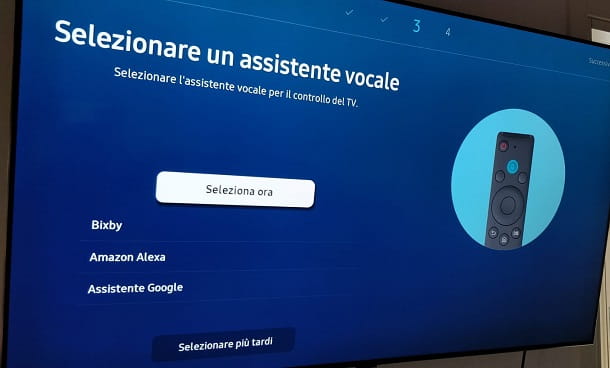
para a página Digite o seu código postal, introduza o do local onde vive, a televisão poderá assim oferecer-lhe uma lista de canais adequada. Se você não possui um controle remoto com números, pode facilmente escolhê-los no teclado virtual que aparece na parte inferior da tela. Depois de inserir o código postal, selecione Pronto e pressione o botão botão central no controle remoto.
Graças a esta configuração, a lista automática de canais será mostrada para você, que você pode modificar posteriormente como quiser: por enquanto, no entanto, sugiro que você pressione Agora sobre o para concluir a configuração inicial.
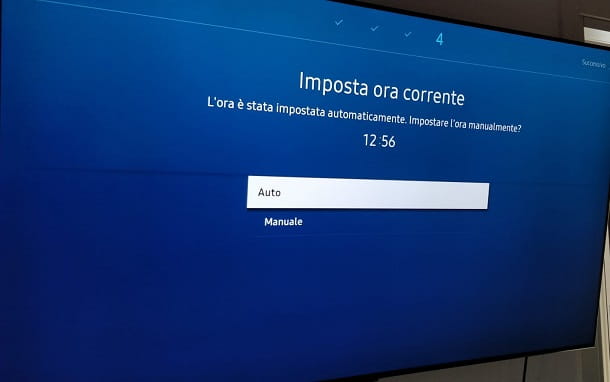
Defina a hora atual escolhendo Carro, para gerenciamento automático, ou manual, inserindo o tempo, após o qual será solicitado o teste do controle remoto, pressionando as teclas específicas indicadas no display.
Estas podem ser diferentes dependendo do modelo da TV, para o Q80T é solicitado que você aumente o volume e mude de canal, porém basta seguir as duas instruções na tela, completas com imagens, para identificar imediatamente as teclas. Quando aparecerem os tiques verdes para confirmar a operação, pressione mais uma vez Agora sobre o e você terá concluído a configuração inicial da TV Samsung.
Em seguida, pressionando a tecla com o ícone casa presentes no controle remoto, você poderá acessar o menu principal da TV através do qual poderá instalar aplicativos em uma TV Samsung (caso seja uma Smart TV) e acessar o Configurações (o ícone de engrenagem) relacionado à imagem (por exemplo, para ativar HDR), som, sintonização de canal, definir bloqueio de programa, gerenciar conexão Bluetooth e muito mais.
Como configurar a TV Samsung: canais

Você concluiu a configuração inicial da TV, mas não consegue ver todos os canais que deseja? Agora vou mostrar o procedimento para realizar a sintonia automática e manual.
Com a TV ligada, pressione o botão com um ícone casa no controle remoto - isso abrirá o menu principal. Em seguida, pressione o seta esquerda até chegar ao ícone de roda dentada com a palavra Configurações: aperte o botão central do controle remoto nele para acessar o menu avançado.
Na próxima tela, mova para baixo com o seta para baixo e selecione o ícone que se assemelha a um parábola: Este é o menu Transmissão. Em seguida, passar para a voz Configurações de sincronização automática e selecione-o com o botão central. Então suba Sintonia automática: o sistema fará assim a varredura dos canais, configurando-os de forma padrão. No final do procedimento, você simplesmente terá que pressionar Fechar para voltar ao menu principal, a partir do qual pode passar para os seus canais favoritos.

Caso queira sintonizar os canais manualmente, acesse o menu novamente Configurações > Transmissão > Configurações avançadas. No próximo menu, pressione a tecla botão central enquanto o item está destacado Manuais de afinação para acessar a lista com canais, frequências e largura de banda.
A partir desta seção, basta escolher as frequências nas quais deseja pesquisar novamente, movendo com as setas do controle remoto e pressionando o botão botão central quando quiser começar a sintonizar o canal específico. Mais informações aqui.
Como configurar a TV Samsung: Internet
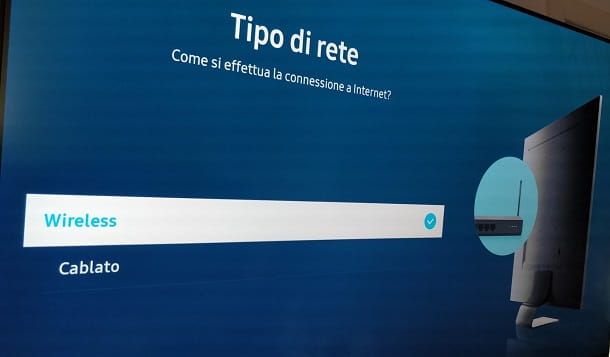
Se durante a configuração inicial você decidiu adiar a Conexão com a Internet da sua TV Samsung, e você não sabe mais como proceder, este é o capítulo do guia que é exatamente para você.
Pressione o botão com o ícone casa no controle remoto, suba Configurações> Geral e selecione a opção Network. Na tela seguinte, com escrito Tipo de rede, você precisará selecionar sem fio para conexão sem fio ou Cablato para isso via cabo Ethernet.
Ao escolher sem fio o sistema carregará todas as redes de internet próximas: basta escolher a sua e, pressionando o botão botão central no controle remoto, você será solicitado a inserir o Palavra-passe código de acesso, que se encontra no manual do modem ou na etiqueta colada no aparelho.
Para a conexão com fio, por outro lado, você não precisa de senha: para que o item seja selecionável, basta usar um cabo Ethernet que conecte o modem e a TV diretamente. Mais informações aqui.
Como configurar TV Samsung com smartphone
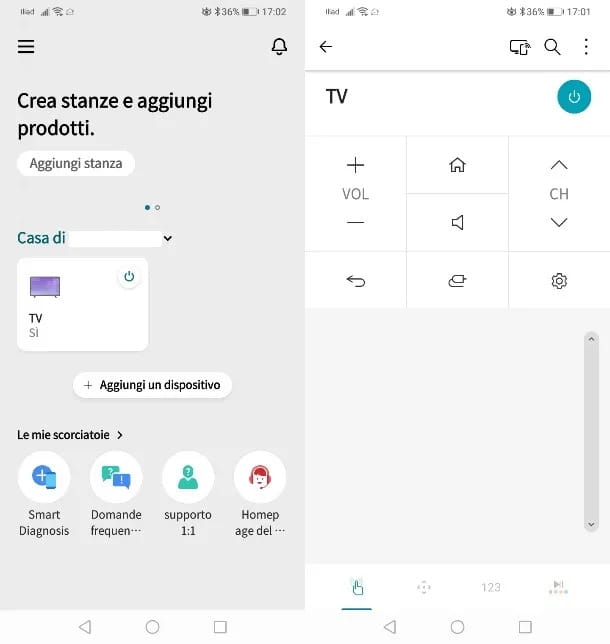
Se você percebeu na última hora que não tem as pilhas para o controle remoto da TV, mas pretende realizar o procedimento de configuração, talvez com seu smartphone, vai se interessar em saber que existem apps específicos para essas necessidades.
Quer descobrir o processo? Então siga meu guia sobre como usar seu telefone como controle remoto, isso ajudará você a resolver o problema e permitirá que você Configuração da TV Samsung com smartphone.
Como configurar TV Samsung com Alexa
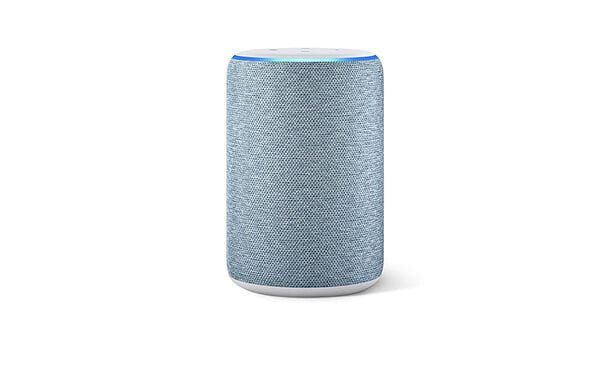
Muitas Smart TVs Samsung permitem que você gerencie a TV por meio do assistente de voz Alexa da Amazon. Neste caso, basta ir ao menu Configurações > Geral > Voz e selecione Alexa como assistente de voz. Você será solicitado a fazer login na sua conta da Amazon. Mais informações aqui.
Se você possui um alto-falante Amazon Echo e deseja usá-lo para controlar sua TV Samsung com o Alexa, confira meu tutorial sobre como conectar o Alexa à sua TV Samsung.
Como configurar a TV Samsung com o Google Home
Você tem assistente de voz Página inicial do Google e, com toda a razão, pretende utilizá-lo para ligar, desligar e controlar a sua nova TV Samsung, no entanto, ainda não tem a certeza do procedimento a realizar.
Primeiro, certifique-se de que sua TV esteja conectada à Internet e que o App do Google Assistente no seu smartphone (Android ou iPhone) está associado à conta do Google que você deseja usar na TV. Depois disso, vá para o menu Configurações > Geral > Voz para selecionar seu Google Assistant como seu assistente de voz. Mais informações aqui.
Se, por outro lado, você quiser associar um alto-falante do Google Home à TV, leia meu tutorial sobre como conectar o Google Home à TV.
Deprecated: Automatic conversion of false to array is deprecated in /home/soultricks.com/htdocs/php/post.php on line 606















![[Resolvido] O aplicativo Android não abre o problema](/images/posts/a150cb8db0eb50df4b79257485e3c04c-0.jpg)










